雨林木风win7旗舰版笔记本设置wifi热点的方法!
时间:2017-04-06 来源:互联网 浏览量:
最近使用雨林木风Win7旗舰版系统笔记本的用户想将自己的笔记本变成无线热点,让手机、平板可以连接到网络上网。在网上创建wifi热点的方法很多,最常见的莫过于使用命令提示符输入命令来创建热点,但许多用户表示自己对电脑命令代码不是很懂,在操作的时候经常出错导致无法成功创建的情况,今天小编在这里给大家分享几款比较好用的热点创建工具。
方法一:QQ管家
1、打开QQ管家,点击右下角的【工具箱】按钮,如图:

2、点击【更多】按钮;
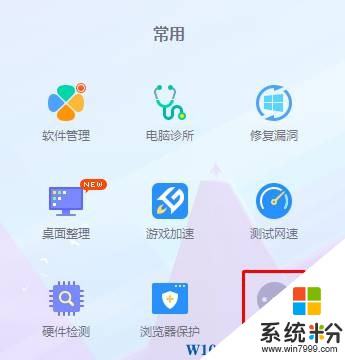
3、在左侧点击【上网】,在右侧点击【免费WiFi】;
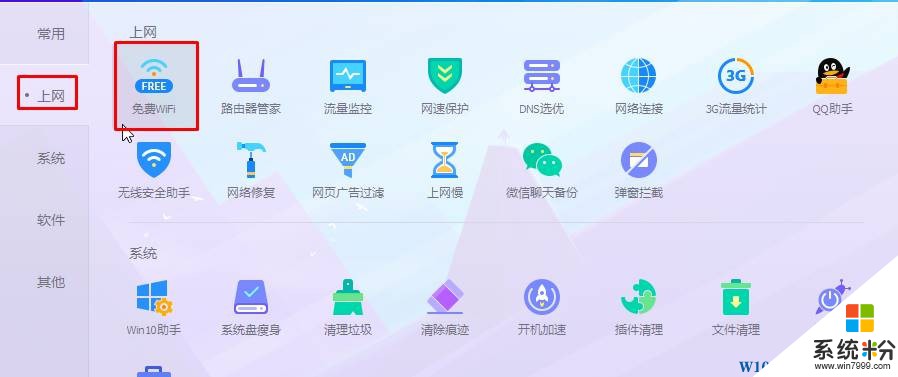
4、打开后便会提示【正在开启WiFi】,开启后我们可以在下面修改【WiFi名称】和【WiFi密码】,设置完成后,马上生效。热点创建完成。
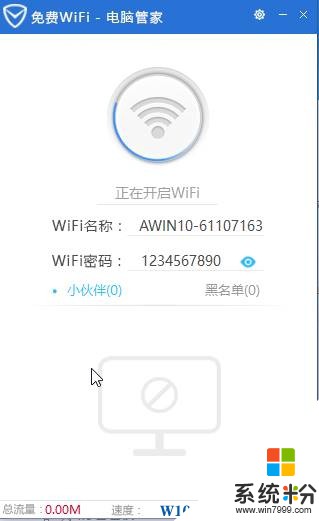
方法二:360安全卫士
1、打开360安全卫士,点击右下角的【更多】;
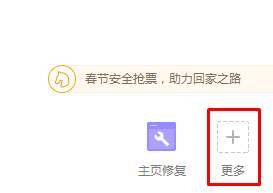
2、在左侧点击【网络优化】,在右侧点击【免费WiFi】;
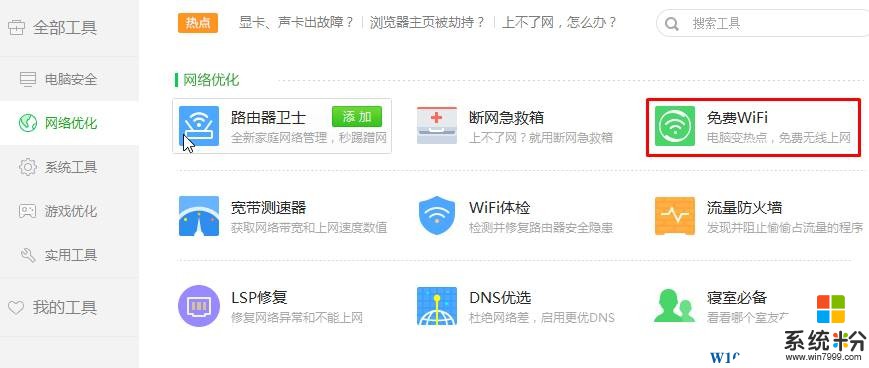
3、等待自动创建,创建完成后我们就可以使用手机连接软件提示的wifi名称和密码进行连接即可,当然我们也可以点击后面的“笔”来修改wifi名和密码!
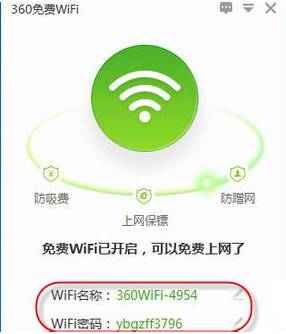
以上就是雨林木风win7旗舰版笔记本设置wifi热点的方法!
方法一:QQ管家
1、打开QQ管家,点击右下角的【工具箱】按钮,如图:

2、点击【更多】按钮;
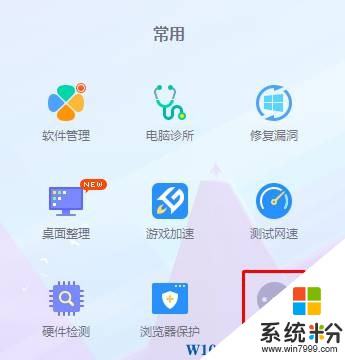
3、在左侧点击【上网】,在右侧点击【免费WiFi】;
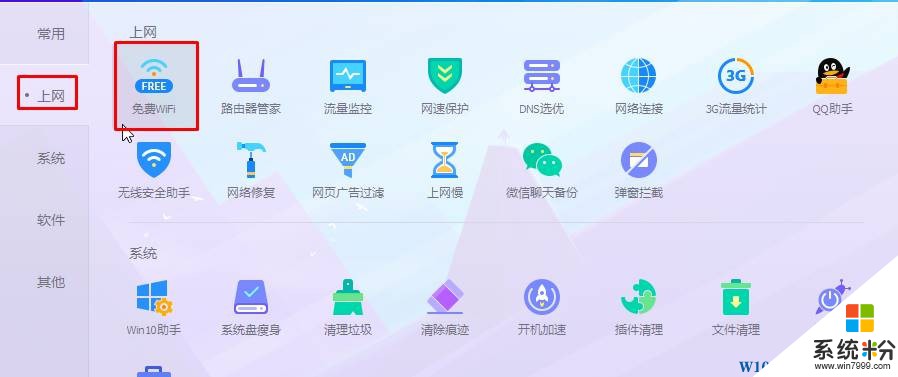
4、打开后便会提示【正在开启WiFi】,开启后我们可以在下面修改【WiFi名称】和【WiFi密码】,设置完成后,马上生效。热点创建完成。
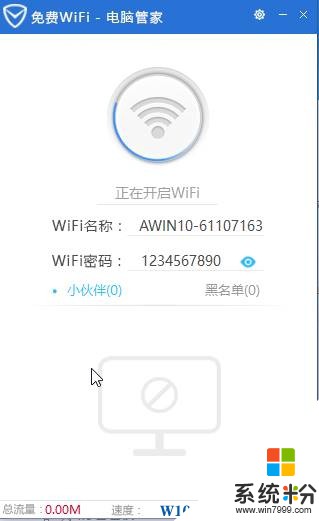
方法二:360安全卫士
1、打开360安全卫士,点击右下角的【更多】;
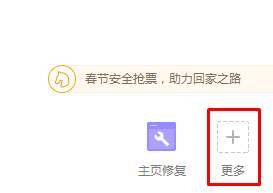
2、在左侧点击【网络优化】,在右侧点击【免费WiFi】;
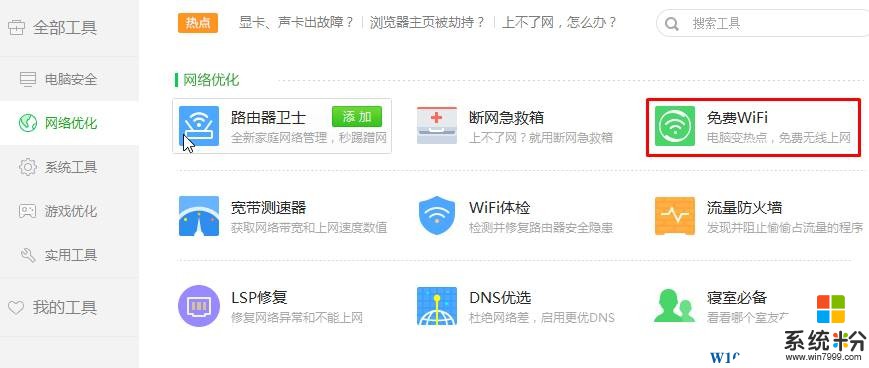
3、等待自动创建,创建完成后我们就可以使用手机连接软件提示的wifi名称和密码进行连接即可,当然我们也可以点击后面的“笔”来修改wifi名和密码!
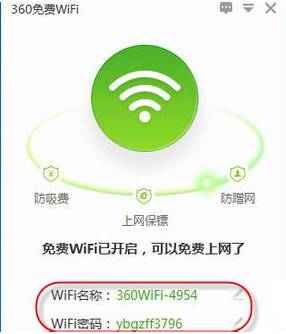
以上就是雨林木风win7旗舰版笔记本设置wifi热点的方法!
我要分享:
相关教程
- ·雨林木风win7旗舰版怎么安装,雨林木风win7旗舰版安装教程
- ·win7笔记本怎么做wifi热点?win7笔记本设置wifi热点的方法
- ·雨林木风win7旗舰版Epson打印机清洗的方法有哪些 雨林木风win7旗舰版Epson打印机如何清洗
- ·雨林木风详解查看win7旗舰版中的共享网络资的方法 雨林木风详解怎么查看win7旗舰版中的共享网络资
- ·怎么将雨林木风Win7旗舰版系统加入创建好的局域网中 将雨林木风Win7旗舰版系统加入创建好的局域网中的方法
- ·雨林木风win7旗舰版一键安装方法【图文教程】
- ·win7系统电脑开机黑屏 Windows7开机黑屏怎么办
- ·win7系统无线网卡搜索不到无线网络 Win7电脑无线信号消失怎么办
- ·win7原版密钥 win7正版永久激活密钥激活步骤
- ·win7屏幕密码 Win7设置开机锁屏密码的方法
Win7系统教程推荐
- 1 win7原版密钥 win7正版永久激活密钥激活步骤
- 2 win7屏幕密码 Win7设置开机锁屏密码的方法
- 3 win7 文件共享设置 Win7如何局域网共享文件
- 4鼠标左键变右键右键无法使用window7怎么办 鼠标左键变右键解决方法
- 5win7电脑前置耳机没声音怎么设置 win7前面板耳机没声音处理方法
- 6win7如何建立共享文件 Win7如何共享文件到其他设备
- 7win7屏幕录制快捷键 Win7自带的屏幕录制功能怎么使用
- 8w7系统搜索不到蓝牙设备 电脑蓝牙搜索不到其他设备
- 9电脑桌面上没有我的电脑图标怎么办 win7桌面图标不见了怎么恢复
- 10win7怎么调出wifi连接 Win7连接WiFi失败怎么办
Win7系统热门教程
- 1 win7不显示摄像头图标 win7电脑摄像头图标消失了怎么办
- 2 win7系统如何设置登陆密码_ 设置win7登陆密码的方法
- 3 Win7下QQ远程桌面鼠标常常点击不准确如何解决 Win7下QQ远程桌面鼠标常常点击不准确怎么解决
- 4Win7系统无法安装ActiveX控件怎么解决 Win7系统无法安装ActiveX控件的修复方法有哪些
- 5win7如何让桌面动起来|win7设置让桌面动起来的方法
- 6win7旗舰版玩穿越火线出现“游戏环境异常”怎么解决
- 7Win7系统清理windows错误报告文件的操作方法!
- 8win7 64位自带磁盘修复工具怎么使用
- 9win7电脑如何查看显存大小 win7电脑查看显存大小的方法
- 10w7电脑怎么禁用光驱|w7电脑禁用光驱的方法
最新Win7教程
- 1 win7系统电脑开机黑屏 Windows7开机黑屏怎么办
- 2 win7系统无线网卡搜索不到无线网络 Win7电脑无线信号消失怎么办
- 3 win7原版密钥 win7正版永久激活密钥激活步骤
- 4win7屏幕密码 Win7设置开机锁屏密码的方法
- 5win7怎么硬盘分区 win7系统下如何对硬盘进行分区划分
- 6win7 文件共享设置 Win7如何局域网共享文件
- 7鼠标左键变右键右键无法使用window7怎么办 鼠标左键变右键解决方法
- 8windows7加密绿色 Windows7如何取消加密文件的绿色图标显示
- 9windows7操作特点 Windows 7的特点有哪些
- 10win7桌面东西都没有了 桌面文件丢失了怎么办
